
Obsah:
- Zásoby
- Krok 1: Plánovanie projektu
- Krok 2: Budovanie obvodu
- Krok 3: Navrhnite a vystrihnite šablóny
- Krok 4: Zmerajte, vyrovnajte a namaľujte
- Krok 5: Namontujte dosku s plošnými spojmi a pridajte pásku
- Krok 6: Touch Up a Clear Coat
- Krok 7: Úprava kódu
- Krok 8: Odovzdanie kódu
- Krok 9: Načítanie súborov na kartu SD
- Krok 10: Testovanie vecí a riešenie problémov
- Krok 11: Použitie vinylových nálepiek namiesto farby
- Krok 12: Ďalšie nápady na zábavu
- Autor John Day [email protected].
- Public 2024-01-30 11:57.
- Naposledy zmenené 2025-01-23 15:05.
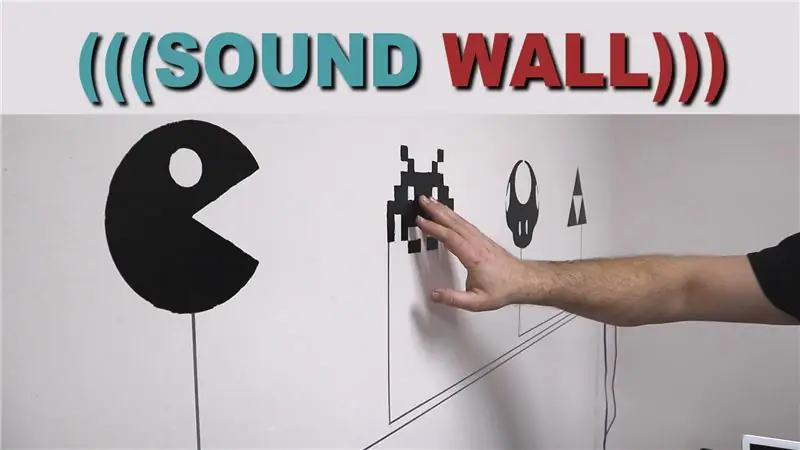

Vytvorte zábavnú a interaktívnu zvukovú stenu, ktorá bude jednoduchým dotykom prehrávať súbory MP3!
Čo robíte s prázdnou stenou? Mohli by ste k tomu pridať nejaké pekné obrázky? Alebo ho prikryte farebnou izbovou rastlinou. Dokonca sme videli niektorých ľudí schovávať holé steny za knižné skrinky. Aj keď sú všetky tieto možnosti platné, chceli sme pre našich návštevníkov kancelárie urobiť niečo zábavnejšie, a preto sme navrhli túto hlúpu zvukovú stenu.
Tento projekt používa Radu pre bláznivé obvody na vytvorenie kapacitnej dotykovej steny, ktorá aktivuje lacný modul prehrávača MP3. Tento prístup je celkovo veľmi jednoduchý a je možné ho prekonfigurovať do rôznych formátov. Pre náš displej sme sa rozhodli použiť holú vodivú farbu, aby boli naše návrhy trvalé, ale ak chcete väčšiu flexibilitu, farbu používať nemusíte.
Táto aktivita je skvelá pre inštaláciu do školy, múzea alebo knižnice, kde je možné zvukové efekty viazať na ciele vzdelávania alebo novú grafiku. Je to celkom pekné aj ako zábavný projekt herne, ak máte malé dieťa, ktoré chce každý týždeň neustále počuť nové piesne Disney. Ak nemáte deti, môžete si vždy vylepiť logá svojich obľúbených športových tímov, ktoré prehrávajú ich ústrednú pieseň, obrázky z klasických filmov a nechať ich hrať citovateľné okamihy, alebo urobiť to, čo sme urobili my, a vylepiť klasické ikony videohier s retro zvukom účinky. Čokoľvek pláva na vašej lodi.
Ak sa vám tento projekt páči a chcete vidieť ostatných, skúste nás sledovať na Instagrame, Facebooku, Twitteri alebo Youtube! Alebo si len pozrite naše súpravy a spotrebný materiál na BrownDogGadgets.com.
Zásoby
Pre tento projekt bude užitočné mať k dispozícii všeobecné maliarske potreby. V neskoršom kroku si ukážeme, ako sa vyhnúť rezaniu farieb a šablón dohromady, takže si nemusíte robiť starosti, ak tieto zásoby nebudete mať.
* Gadgety Brown Dog v skutočnosti predávajú súpravy, diely a komponenty. Tieto položky v žiadnom prípade nemusíte kupovať od nás a v skutočnosti môžete tento projekt dokončiť bez našich vecí. Dúfame, že áno.
Elektronika
Rada pre vynájdenie bláznivých obvodov
2 x Crazy Circuits skrutkovací koncový čip
1/8palcová nylonová páska (pravdepodobne budete chcieť aspoň dve z nich)
Modul mp3
Karta Micro SD (Akákoľvek stará karta Micro SD bude fungovať, pretože zvukové súbory, ktoré používame, budú malé)
Stužkový kábel medzi mužmi a ženami
Napájané reproduktory (Pravdepodobne máte nejaké doma, inak si kúpte lacné USB alebo dokonca jeden z týchto reproduktorov v štýle „Hamburger“.)
Duálny sieťový adaptér USB (na napájanie dosky podľa vynálezu a lacných reproduktorov USB, ku ktorým sme pripojili)
Budete tiež potrebovať niekoľko LEGO na montáž dielov Crazy Circuits.
Dodávky farieb a šablón:
Holá vodivá farba (aj keď ju nepotrebujete, podľa toho, ako ju postavíte)
Čistá farba v spreji
Cameo Silhouette alebo iná rezačka papiera (bude fungovať aj laserová rezačka)
Maliarska páska
Úroveň
Kefy
Voliteľné: Trochu svetlého lepidla na jednoduchšie nanášanie šablón
Krok 1: Plánovanie projektu


Predtým, ako začnete stavať tento projekt, skúste si pozrieť naše video o zostavení vyššie, aby ste získali predstavu o tom, ako celý proces prebieha. Je to rýchly prehľad o tom, ako sme vytvorili našu verziu s vodivou farbou, ktorý ukazuje dobré aj zlé stránky tohto procesu.
Plánovanie vecí vopred vám ušetrí veľa frustrácie a pomôže vám vytvoriť dlhotrvajúci a zábavný projekt. Položte si nasledujúce otázky:
1) Chcem trvalú inštaláciu, ktorá sa nikdy nezmení?
2) Chcem flexibilitu vo svojej grafike, napríklad vo farbe?
3) Aké využitie bude mať tento projekt?
4) Ako prenosné to chcem?
Farba:
Ak hľadáte niečo, čo sa nikdy nezmení. Niekedy. Potom je cesta vodivou farbou pre vás pravdepodobne najlepším riešením. Zvládne veľa zneužívania, bude vyzerať pekne a jeho inštalácia je veľmi jednoduchá. Temnejšou stránkou veci je, že ho nikdy nemôžete zmeniť a pravdepodobne bude najlepšie, ak ho prilepíte na stenu.
Vinylové výrezy:
Ako uvidíte v našej sekcii kódu, môžete výrazne zvýšiť citlivosť tohto projektu. Položením vinylového strihu alebo dokonca výrezu na papier cez hornú časť vodivej pásky máte niečo, čo sa dá ľahko zmeniť, kedykoľvek budete chcieť. Pre väčšiu citlivosť umiestnite na končeky pások malú kvapku vodivej farby. Temnejšou stránkou veci je, že by nedokázala zvládnuť neustále (dlhodobé) zneužívanie v škole alebo v knižnici. Najlepším prípadom použitia by to bolo v domácnosti alebo v triede, kde chcete každú chvíľu zmeniť obrázky.
Prenosný projekt/ pracovná stanica
V situáciách učenia sa v triede pravdepodobne budete chcieť vytvoriť niečo s veľkou flexibilitou a prenosnosťou. Jedným z riešení je vytvorenie interaktívneho projektu z nástenky. Ako ľahké spustenie použite vodivú pásku s malými kvapkami farby na konci. Umiestnite novú grafiku na vrch, kedykoľvek budete chcieť, alebo nechajte študentov pomôcť s navrhovaním aktivít a vytváraním vlastných zvukových súborov.
Krok 2: Budovanie obvodu
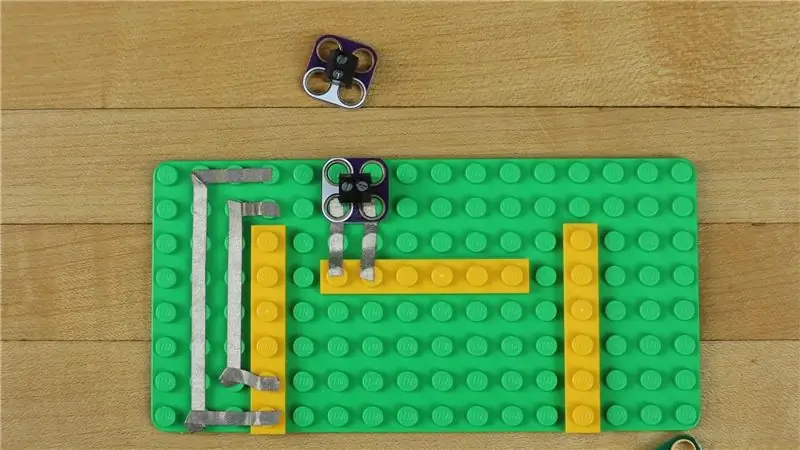
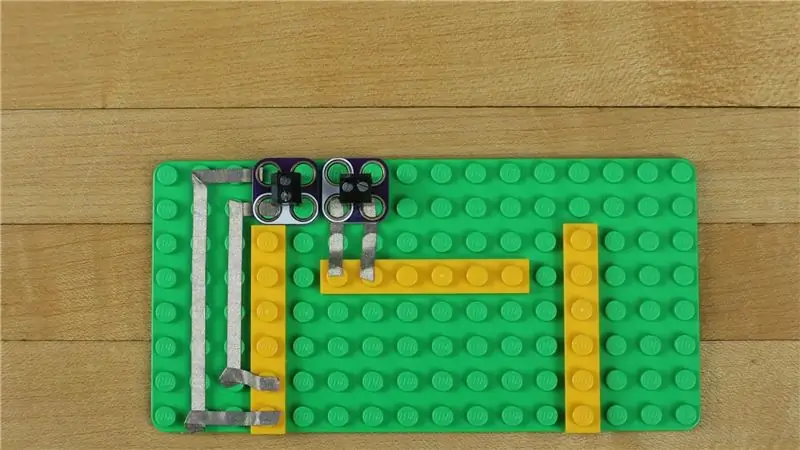
Komponenty Crazy Circuits sú kompatibilné s LEGO, čo znamená, že je skutočne ľahké vytvoriť montážnu dosku pre projekt pomocou niekoľkých dielov LEGO.
Použite nejaké ploché taniere a rozložte svoje kúsky. Aby sme mohli pripojiť ploché vodiče, musíme k doske vynálezu pripojiť dve skrutkové svorky. Jeden skrutkový terminál sa musí pripojiť k 5V pozitívnemu otvoru, ako aj k negatívnemu otvoru na doske, druhý skrutkový terminál sa musí pripojiť k pinom 9 a 10.
Na tieto spojenia používame 1/8 palcovú nylonovú vodivú pásku Maker.
Akonáhle sú na mieste, zaskrutkujte samčie strany plochých káblov. Pripojte pin 9 k TX a pin 10 k RX na module MP3. Kladné a záporné spojenia sa zhodujú s kladnými a zápornými kolíkmi na module MP3.
Prečo používame tabuľu vynálezu Crazy Circuits Invention Board a nie lacný Arduino Nano MakeyMakey? Vynálezná rada používa vo svojom jadre Teensy LC, ktorý má v sebe integrovaný kapacitný dotyk, čo Nano nie. To znamená, že sa môžete bodu iba „dotknúť“a aktivovať nástenku. Ak by sme použili Nano, dotkli by sme sa nielen bodu, ale aj tela by sa dotkli „pozemného“spojenia. Nie je to veľmi elegantné a tiež to odstraňuje možnosť aktivácie dotykového bodu VINOM alebo papierom.
Krok 3: Navrhnite a vystrihnite šablóny

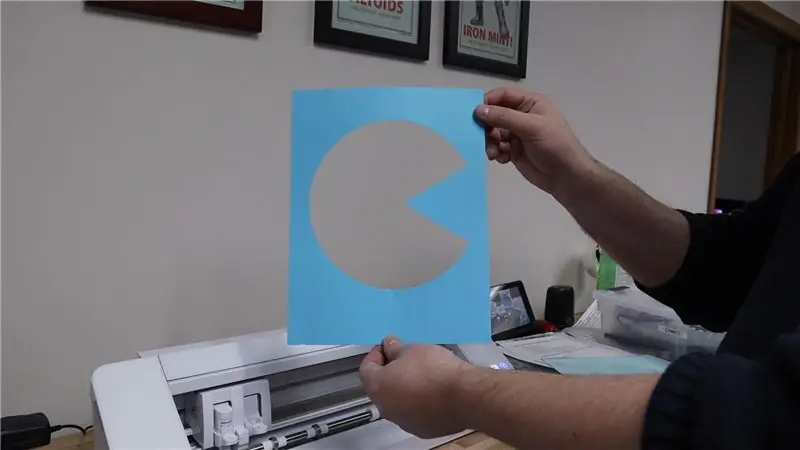
Na vytvorenie jednoduchých papierových šablón pre náš projekt sme použili Silhouette Cameo. Niečo podobné môžete urobiť aj ručne alebo pomocou laserovej rezačky. Ak máte taký záujem, môžete si kúpiť šablóny aj od Amazonu alebo Etsy.
Aj keď papierové šablóny fungovali dobre na niekoľko našich obrázkov, s naším komplikovanejším Space Invader sa ukázali byť ťažké. Naozaj sme mali postriekať chrbát ľahkým lepidlom, aby sa šablóna úplne prilepila na stenu. Inteligentnejšou možnosťou by bolo vytvoriť iba vinylovú šablónu.
Ak neplánujete používať na stenu vodivú grafiku, môžete tento krok do značnej miery ignorovať.
Krok 4: Zmerajte, vyrovnajte a namaľujte
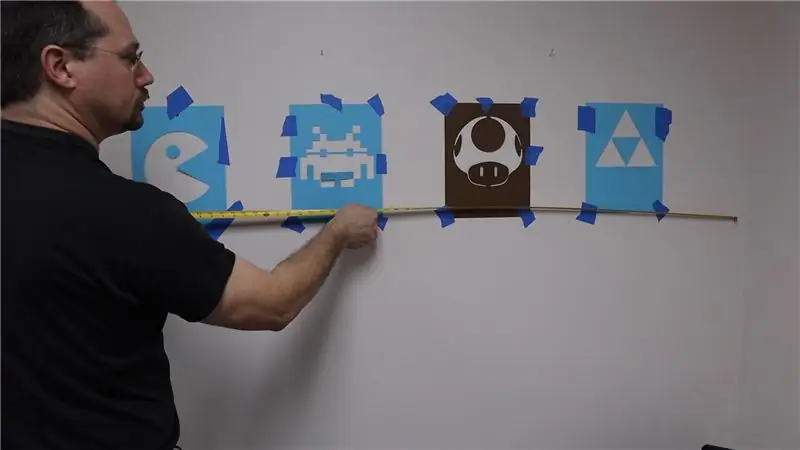
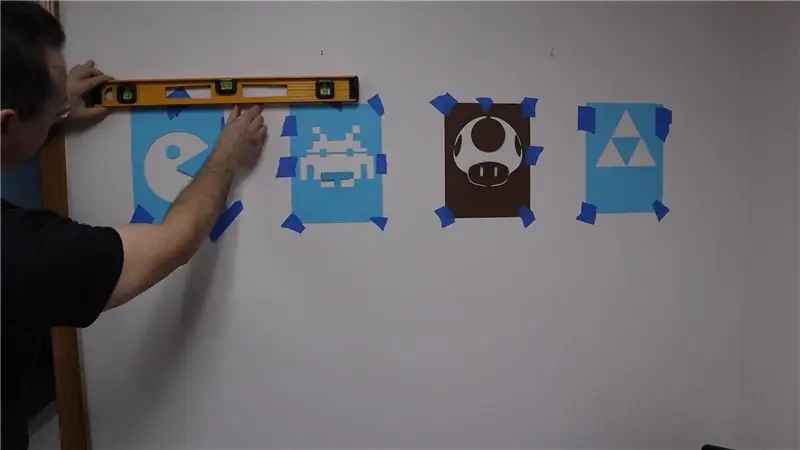
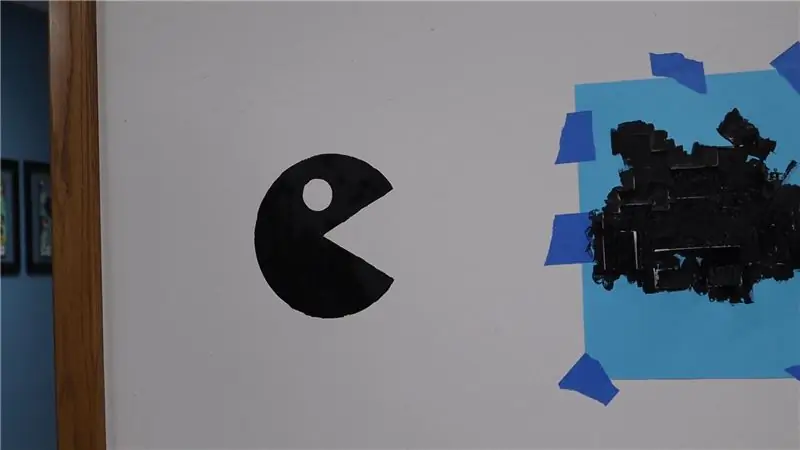
Pred lakovaním si zmerajte všetky medzery a potom skontrolujte, či sú veci vyrovnané. Nič nie je otravnejšie ako jedna grafika o niečo vyššia ako ostatné, obzvlášť keď je namaľovaná na stene.
Akonáhle je všetko na svojom mieste, vyskúšajte si maľovanie!
Práca s holými vodivými farbami môže byť náročná. Ľahko sa rozmazáva a je akýsi hustý. Jeden trik, ktorý môžete vyskúšať, je pridať do neho veľmi malé množstvo vody, aby ste pomohli pri chudnutí.
Uistite sa, že nanášate rovnomernú vrstvu a nie hrubú, inak budete čakať hodiny, kým zaschne.
Po namaľovaní môžete šablóny odstrániť. Ak chcete vykonať nejakú opravu, počkajte, kým farba nezaschne.
NEPOKÚŠAJTE sa použiť na čistenie vecí vlhkú handru alebo papierovú utierku, všade len rozotriete farbu. Radšej si zaobstarajte rovnakú farbu steny a vymaľujte ju.
Krok 5: Namontujte dosku s plošnými spojmi a pridajte pásku




Keďže v našej dielni máme laserovú rezačku, vystrihli sme malú montážnu dosku, ktorú sme mohli prilepiť na stenu. Je tiež celkom jednoduché použiť obojstrannú pásku a prilepiť LEGO dosku tiež na stenu. Použili sme nejaké samolepiace velco pre prípad, že by sme niekedy chceli premiestniť montážnu dosku alebo zmeniť veci.
Uistite sa, že kolíky 15-23 smerujú k vašej grafike, pretože tam sa nachádza väčšina dotykových bodov. (7 z deviatich dotykových bodov je na tej strane, ďalšie dva sú oproti)
Rozhodli sme sa namontovať dosku vysoko na pravý bok grafiky, aby sme mohli jednoduchšie pristupovať k napájaniu a postaviť reproduktory na koncový stôl. Ak máte malé deti, môžete ich ľahko namontovať hore alebo dole.
Spustite 1/8th palcovú pásku Maker z grafiky na príslušný kolík na doske vynálezu. Uistite sa, že páska prekrýva vašu vodivú farbu najmenej o palec. Keď ho pripojíte k kolíku (medený kruh) na doske vynálezu, uistite sa, že sa páska nedotýka žiadneho iného kolíka. Aj keď nemáme predstavu o tom, ako ďaleko môžeme úspešne spustiť pásku pre tento projekt, prešli sme našich najmenej šesť stôp k najvzdialenejšej grafike.
Pretože máme iba štyri grafiky, rozhodli sme sa použiť každý druhý pin, aby sme veci nepreplňovali. Ak by sme niekedy chceli pridať viac grafiky, vždy môžeme pásku preusporiadať. Páska Maker je na oboch stranách extrémne pevná a vodivá, čo znamená, že časť môžete ľahko odstrániť a potom prepojiť iným kusom pásky.
Poznámka: Aby ste si uľahčili život, kúpte si lacné reproduktory napájané USB, ktoré majú vstup pre konektor pre slúchadlá, a potom si kúpte 2portový nástenný adaptér USB. Pripojte reproduktory a dosku k vynálezu do tohto adaptéra. Ak budete veci montovať vysoko na stenu, napájajte dosku aj reproduktory jediným predlžovacím káblom USB a lacným rozdeľovačom/ rozbočovačom USB.
Krok 6: Touch Up a Clear Coat




Akonáhle je farba suchá, všetko opravte.
Pre nás to bolo pokrytie vodivej pásky na našej grafike väčším množstvom farby, ako aj použitie farby na stenu na opravu niekoľkých chýb v našej grafike.
Akonáhle sú dotyky suché, naneste na ne vodivú farbu čistú farbu v spreji.
Jednou z hlavných výhod Bare Conductive Paint je, že je veľmi dobre rozpustný vo vode a ľahko sa čistí, ale ak máte na prstoch vlhkosť, rozpustíte aj už suchú farbu. Tento problém rieši číry lak v spreji. Pretože v tomto projekte používame kapacitný dotyk, v skutočnosti sa nemusíme dotýkať samotnej farby nášho tela, aby sme vytvorili elektrický kontakt s obvodom.
Pred rokmi sme vyrobili malý kapacitný dotykový klavír, ktorý sme vzali so sebou na veľtrhy vzdelávania. Tisíce ľudí sa ho dotkli a hrali ho bez problémov alebo väčšieho opotrebovania. Každú chvíľu sme pre istotu pridali novú vrstvu farby v spreji.
Krok 7: Úprava kódu
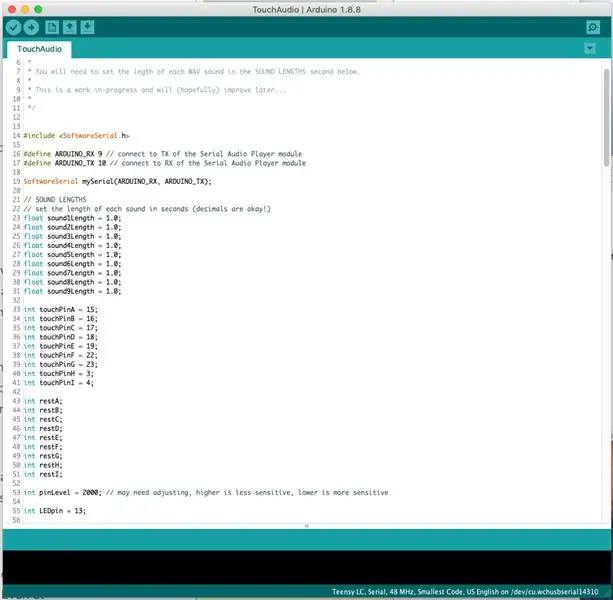
Kliknutím na tento odkaz stiahnete súbor ZIP, náš kód, zdroje a testovacie zvukové súbory.
Ak tento odkaz nefunguje, pretože sme pravdepodobne niečo aktualizovali a zabudli sme aktualizovať tento odkaz, vyskúšajte súbory v našom GitHub Repo. Pri písaní tejto príručky sú náš kód a súbory vo verzii 1.0.
Celkovo by ste na ňom nemali nič meniť. Kód je veľmi jednoduchý. Dotknite sa dotykového bodu a prehrá priradený číslovaný zvukový súbor.
Dve nastavenia, ktoré môžete a možno budete chcieť zmeniť, sú:
1) Dĺžka čakacieho času medzi vstupmi.
V riadkoch 23 - 31 môžete zmeniť, koľko času každý pin čaká na prijatie nového vstupu. Ak chcete napríklad veľmi rýchlo ťuknúť na dotykový bod znova a znova a nechať zvukový súbor znova spustiť pri každom stlačení, zmeňte dĺžku času na 0,5 sekundy.
Pre nás ostatných nechajte toto nastavenie v rozsahu 3-5 sekúnd (alebo zmeňte každé jednotlivo tak, aby zodpovedalo dĺžke zvukového súboru). Ľudia tak nebudú môcť super ťuknúť na vaše zvukové efekty, ale môžu jednoducho aktivovať nový dotykový bod, ak sa nudia dlhým zvukovým efektom.
2) Citlivosť kapacitného dotyku
Na riadku 53 môžete toto číslo zmeniť tak, aby sa zvýšila alebo znížila kapacitná dotyková funkcia. Ak číslo zvýšite, citlivosť sa ZNÍŽI, ak číslo zníži, citlivosť sa ZVÝŠI. Zvýšená citlivosť znamená, že môžete (pravdepodobne) aktivovať dotykový bod zo vzdialenosti niekoľkých palcov.
Našu citlivosť udržiavame na 2 000. To znamená, že ľudia musia s farbou na stene fyzicky komunikovať a pri prechádzaní ju náhodne neaktivovať. Aj pri tak nízkej citlivosti môžeme dotykové body aktivovať kusom papiera alebo vinylu.
Krok 8: Odovzdanie kódu
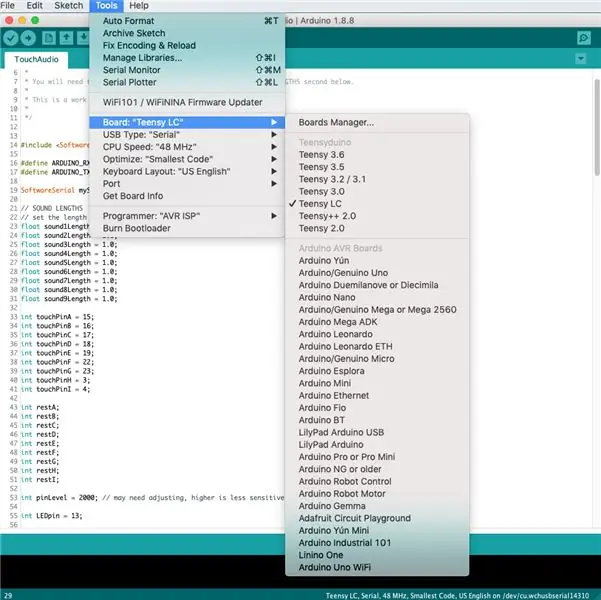
Ak ho ešte nemáte, stiahnite si bezplatný softvér Arduino.
Pretože vo vývojovej rade používame Teensy LC, budete si tiež musieť stiahnuť ďalšie súbory zdrojov pre túto dosku. Môžete ich bezplatne získať na webovej stránke PJRC. (Používatelia systému Mac OS 10.15 si musia stiahnuť upravenú verziu úplného IDE Arduino z webovej stránky PJRC, ktorá má vstavané súbory zdrojov. Jedinou nevýhodou je, že je to veľký súbor.)
Vyberte si softvér Teensy LC ako zvolené Arduino a nahrajte. (Používatelia systému Mac OS 10.15 si tiež budú musieť zvoliť port, na ktorom sa nachádza server Teensy LC.)
Krok 9: Načítanie súborov na kartu SD

Nastavili sme veci tak, aby boli určité piny prepojené s určitými priečinkami. Zmeňte súbor v tomto priečinku, kedykoľvek chcete nový zvukový efekt. Napríklad kolík 15 je priradený k priečinku 01, kolík 16 k priečinku 02, kolík 17 k priečinku 03 a podobne. (Ak niekedy zabudnete, všetko je uvedené v kóde.)
Používatelia systému Windows:
Naformátujte kartu micro SD vo formáte FAT. Na karte vytvorte priečinky číslo 01-09. Vložte súbory mp3 alebo vlny do každého z týchto priečinkov. Vložte kartu micro SD do modulu MP3.
Používateľ systému Mac OS:
Otvorte nástroj Disc Utility a naformátujte kartu micro SD ako (MS DOS) FAT. Vytvorte priečinky na karte s číslom 01-09. Do týchto priečinkov presuňte súbory mp3 alebo vlny.
Teraz z nejakého dôvodu Mac OS vytvára malé neviditeľné súbory, ktoré kazia modul mp3, takže sme vytvorili prácu okolo. Stiahnite si tento skript, ktorý sme napísali (Called DotClean) a prilepte ho na kartu SD. Zvýraznite všetky priečinky (s hudobnými súbormi v nich) a presuňte ich na ikonu skriptu. Tým sa odstránia neviditeľné súbory. Budete to musieť urobiť vždy, keď zmeníte zvukové súbory, a preto je pravdepodobne užitočné uložiť skript na kartu SD.
Krok 10: Testovanie vecí a riešenie problémov
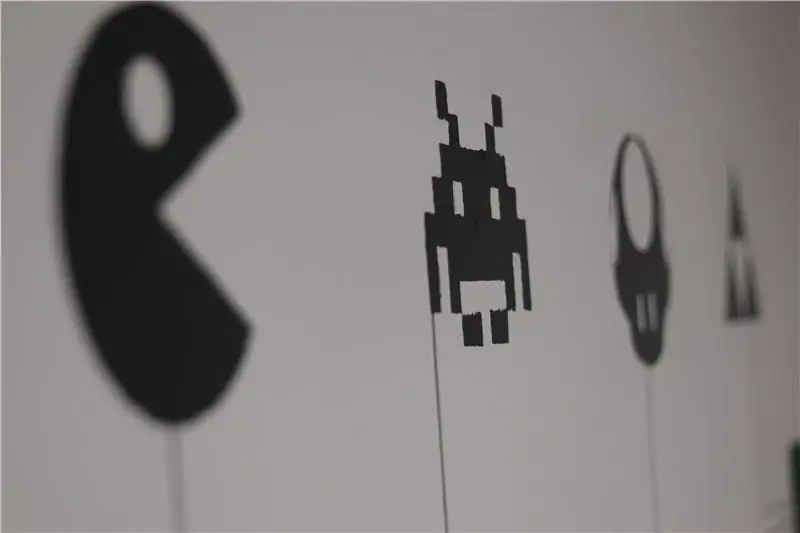


Vložte kartu micro SD do modulu mp3, zapojte reproduktor a dosku s vynálezom.
STOP! Predtým, ako sa niečoho dotknete, počkajte, kým sa nerozsvieti malá dióda LED na doske vynálezu. Kód má päťsekundovú kapacitnú „kalibráciu“, ktorá prebieha pri každom zapnutí. Akonáhle sa rozsvieti LED dióda, môžete ísť.
Žiadny zvuk
Je váš reproduktor zapojený a zvyšuje sa hlasitosť? Toto je chyba, ktorej sme sa už predtým dopúšťali.
Dvakrát skontrolujte, či je vložená karta SD. (A nahrali ste zvukové súbory, však?)
Skontrolujte svoje pripojenia z dosky MP3 k doske vynálezu. Keď sa dotknete dotykového bodu, malá dióda LED na module prehrávača MP3 začne blikať, čo znamená, že prehráva zvukový súbor. Ak nebliká, znamená to, že nedostáva pokyny od Vynáleznej rady.
Skúste prejsť prstami po rôznych kolíkoch na tabuli s vynálezom. Kalibrácia pravdepodobne zlyhala.
Môžete použiť iba typy súborov.mp3 a.wav, ostatné sa neprehrajú.
Ste dieťa alebo menší človek? Vaše telo nemusí mať dostatočnú hmotnosť na aktiváciu dotykového bodu. Pre lepšie výsledky zvýšte citlivosť.
Príliš veľa zvuku
Ak sa zvukové súbory neustále prehrávajú, zmeňte citlivosť a časové oneskorenie.
Prehrávanie nesprávnych súborov (najmä v systéme Mac OS)
Skript ste nepoužili na vyčistenie neviditeľných súborov.
Sú vaše páskové linky pripojené k správnym kolíkom?
Použili ste očíslované priečinky? Skúste zmeniť názov súboru v priečinkoch na čísla.
Kód sa neodovzdáva
Uistite sa, že ste si stiahli doplnok Teensy pre Arduino IDE.
Uistite sa, že je vybratá položka Teensy LC.
Povzdychnite si … uistite sa, že je vaše Arduino zapojené do počítača.
Krok 11: Použitie vinylových nálepiek namiesto farby


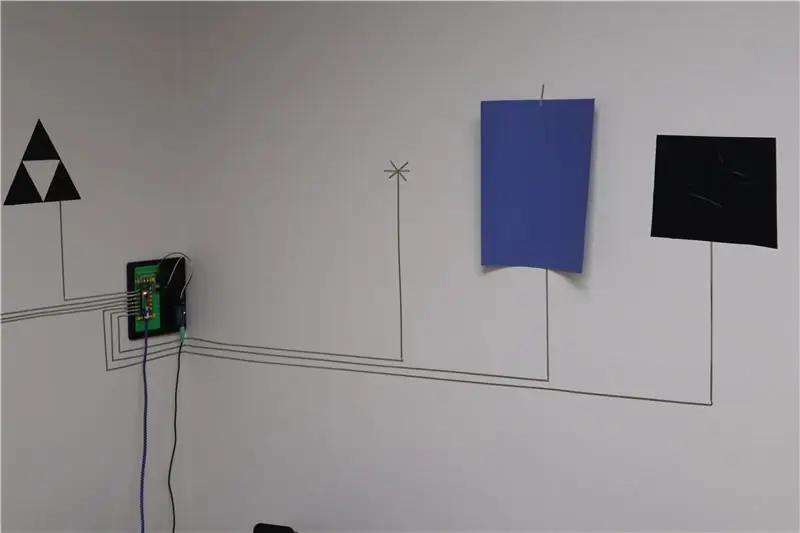
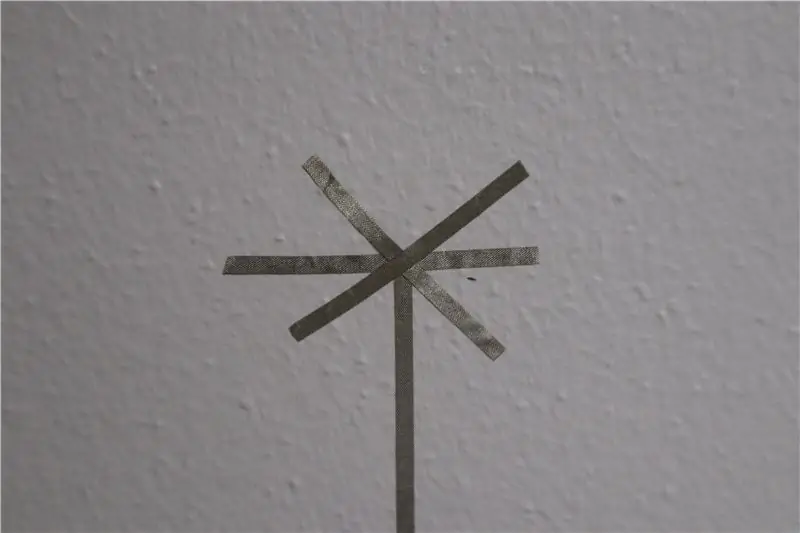

Ak máte prístup k vystrihovačke vinylov, ako je napríklad Silhouette Cameo, môžete si tiež dať možnosť rýchlo a jednoducho zmeniť grafiku. Ako veľký bonus môžete tiež urobiť vinyl v rôznych farbách alebo si kúpiť prerobené vinylové nálepky z Amazonu a Etsy.
Keď budete chcieť urobiť, spustite pásku a nastavte body na stenu, pekne zarovnané a zarovnané. Na rozmiestnenie všetkého použite listy papiera ako držiaky miesta.
Ďalej odstrihnite niekoľko 1 až 2 palcových kúskov pásky Maker. Vytvorte jednoduchý dizajn asterixu prekrývaním pásky v koncovom bode hlavnej páskovej čiary. To poskytuje väčšiu plochu povrchu pre dotykový bod.
Položte vinylové nálepky alebo dokonca papierové výrezy na vrch týchto asterixových bodov.
Alternatívne môžete tiež vytvoriť malé kruhy vodivej farby na konci svojich lakovacích línií alebo dokonca použiť štvorec hliníkovej pásky (uistite sa, že páska Maker ide navrch hliníkovej pásky, pretože spodná časť hliníkovej pásky nie je priaznivé).
Akonáhle je grafika na svojom mieste, budete si musieť asi pohrať s kapacitnou dotykovou citlivosťou v kóde, aby ste vytvorili spoľahlivé rozhranie. Majte na pamäti, že deti majú nízku telesnú hmotnosť a nemusia pri nízkej citlivosti tak ľahko spúšťať dotykové body.
Krok 12: Ďalšie nápady na zábavu
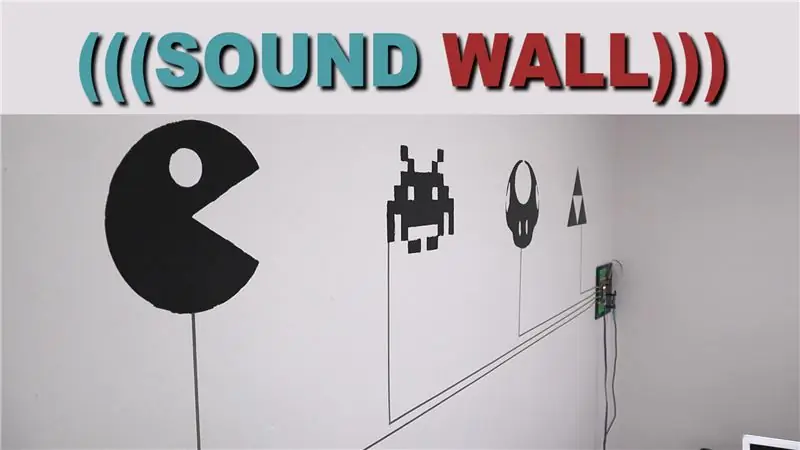

Tento projekt sa dá ľahko škálovať hore a dole. Postavte na stenu veľkú grafiku pomocou vodivej farby alebo použite chrómované kocky LEGO na výrobu dosky s efektmi malého rozmeru pre deti. Všetko je celkom jednoduché.
Pretože naša páska Maker pracuje takmer na všetkom, môžete vytvoriť zvukovú dosku na skle úplne z pásky. Možno je to zábavné rozloženie obvodov inšpirované Tronom, ktoré hovorí „Program pozdravov!“keď sa ho dotkneš.
Môžete tiež skúsiť z toho vyrobiť nositeľné zariadenie! Pridanie pásky Maker na košeľu alebo sako, ktoré prehrávajú zvukové efekty, keď sa dotknete jej určitých častí. Alebo, nedajbože, skutočne fungujúca kravata na krk.
Vodivé cesto od Squishy Circuits by tiež predstavovalo pekné trojrozmerné dotykové rozhranie na hranie.
Pokiaľ sú koncové body vašich páskových liniek tiež vodivé a izolované od ostatných dotykových bodov, obloha je limit. Ak by ste naozaj chceli byť divokí, mohli by ste ako svoje dotykové body dokonca použiť ĽUDIA. Potom každá „vysoká päťka“, ktorú dostali, aktivuje zvukový efekt!


Druhé miesto v súťaži o nástroje
Odporúča:
Interaktívna stena z LED dlaždíc (jednoduchšie, ako to vyzerá): 7 krokov (s obrázkami)

Interaktívna LED dlaždicová stena (Jednoduchšie, ako to vyzerá): V tomto projekte som postavil interaktívny LED nástenný displej s použitím Arduino a 3D tlačených dielov. Inšpirácia pre tento projekt čiastočne pochádza z dlaždíc Nanoleaf. Chcel som prísť s vlastnou verziou, ktorá bude nielen cenovo dostupnejšia, ale aj
Ako vytvoriť stereofónne rádio Ford Audiophile na prehrávanie súborov MP3 .: 7 krokov

Ako vytvoriť stereofónne rádio Ford Audiophile na prehrávanie súborov MP3: Tento návod vám poskytne niekoľko dôležitých podrobností o tom, ako splniť požiadavky na kompatibilitu s formátom MP3 CD-R vozidla Ford Audiophile (a pravdepodobne Mach 300, Shaker 500 a Shaker 1000). ) továrenské stereo, takže si môžete napaľovať a užívať súbory MP3 na disku CD
Použitie automobilového stereo na prehrávanie MP3 na staršom domácom stereu: 7 krokov

Použitie automobilového stereo na prehrávanie MP3 na staršom domácom stereu: Prehrávanie súborov mp3 na domácom stereu Za posledné dve desaťročia som stiahol alebo skopíroval zhruba 5 000 klasických rockových melódií a potreboval som jednoduchý spôsob prehrávania súborov digitálnej hudby na staršom domácom stereu. Mám zapojený počítač domáceho kina (HTC)
Indikátor úrovne zvuku/zvuku: 10 krokov

Indikátor úrovne zvuku/zvuku: V tomto projekte vám ukážem, ako vytvoriť jednoduchý indikátor hladiny zvuku pomocou operačných zosilňovačov. Poznámka: Ak chcete položiť otázky, navštívte moju stránku Opýtajte sa odborníka. Užitočné doplnkové videá: Simulovaný obvod nastavený na doske s chlebom (proto
Hovoriace Arduino - Prehrávanie MP3 s Arduino bez akéhokoľvek modulu - Prehrávanie súboru MP3 z Arduina pomocou PCM: 6 krokov

Hovoriace Arduino | Prehrávanie MP3 s Arduino bez akéhokoľvek modulu | Prehrávanie súboru MP3 z Arduina pomocou PCM: V tomto návode sa naučíme, ako prehrať súbor mp3 s arduino bez použitia akéhokoľvek zvukového modulu, tu použijeme knižnicu PCM pre Arduino, ktorá prehráva 16 -bitový PCM s frekvenciou 8 kHZ, takže to urobíme
